CAD快速计算多个图形总面积的方法
CAD怎么快速计算多个图形的总面积?CAD设计的时候经常要统计图形的面积,那我们可以一下子统计多个图形的面积吗?该怎么计算呢?下面我们就来看看CAD计算多个图形的面积的教程。
1、打开CAD软件,绘制需要计算面积的图形,在这里以简单的矩形为例。
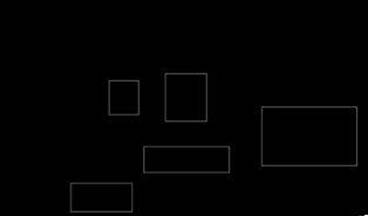
2、选中其中任意一个图形, 输入快捷键“LI”,就可以得到图形的面积和周长信息。
3、使用快捷键MO、PR等也可以在左侧信息栏中查找面积和周长信息。
4、使用快捷键AA并选中图形,也可以得到同样的信息。
5、使用快捷键“AA-空格-A-空格-O”然后依次选择需要统计面积的图形,便可以得到图形的总面积。
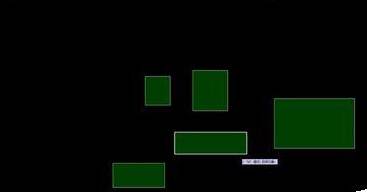
注意事项:选择对象的时候,不要重复选择。如果重复选择的话,所选对象的颜色也会不同,选择次数越多,颜色就会越深。如果不慎重复选择,取消全部选择重新选比较快。
推荐阅读:模具CAD
·定档6.27!中望2024年度产品发布会将在广州举行,诚邀预约观看直播2024-06-17
·中望软件“出海”20年:代表中国工软征战世界2024-04-30
·2024中望教育渠道合作伙伴大会成功举办,开启工软人才培养新征程2024-03-29
·中望将亮相2024汉诺威工业博览会,让世界看见中国工业2024-03-21
·中望携手鸿蒙生态,共创国产工业软件生态新格局2024-03-21
·中国厂商第一!IDC权威发布:中望软件领跑国产CAD软件市场2024-03-20
·荣耀封顶!中望软件总部大厦即将载梦启航2024-02-02
·加码安全:中望信创引领自然资源行业技术创新与方案升级2024-01-03
·玩趣3D:如何应用中望3D,快速设计基站天线传动螺杆?2022-02-10
·趣玩3D:使用中望3D设计车顶帐篷,为户外休闲增添新装备2021-11-25
·现代与历史的碰撞:阿根廷学生应用中望3D,技术重现达·芬奇“飞碟”坦克原型2021-09-26
·我的珠宝人生:西班牙设计师用中望3D设计华美珠宝2021-09-26
·9个小妙招,切换至中望CAD竟可以如此顺畅快速 2021-09-06
·原来插头是这样设计的,看完你学会了吗?2021-09-06
·玩趣3D:如何使用中望3D设计光学反光碗2021-09-01
·玩趣3D:如何巧用中望3D 2022新功能,设计专属相机?2021-08-10
·CAD外部块如何转成内部块2017-03-01
·CAD中怎么样用多线段将已知的点连接2019-08-07
·CAD中修改线性比例的操作方法2017-11-13
·CAD如何设置环形阵列2020-04-10
·CAD圆形怎么绘制内外切六边形2019-01-28
·CAD如何用修剪命令剪裁图形?2020-04-10
·CAD如何任意比例缩放2018-04-17
·CAD如何把多线段做成闭合2017-06-20














